在如今的智能手机市场中,小米手机以其领先的技术和创新功能备受消费者青睐,其中小米手机双屏显示和分屏功能更是让用户备受好评。想要体验小米手机的双屏显示功能,只需简单设置便可轻松实现。而要打开小米手机的分屏功能也是非常简单的,让用户可以同时使用两个应用程序,提高工作效率。小米手机的双屏显示和分屏功能,让用户在使用手机时更加便捷和高效。
小米手机如何设置分屏功能
方法如下:
1.打开手机找到设置菜单,进入设置界面,
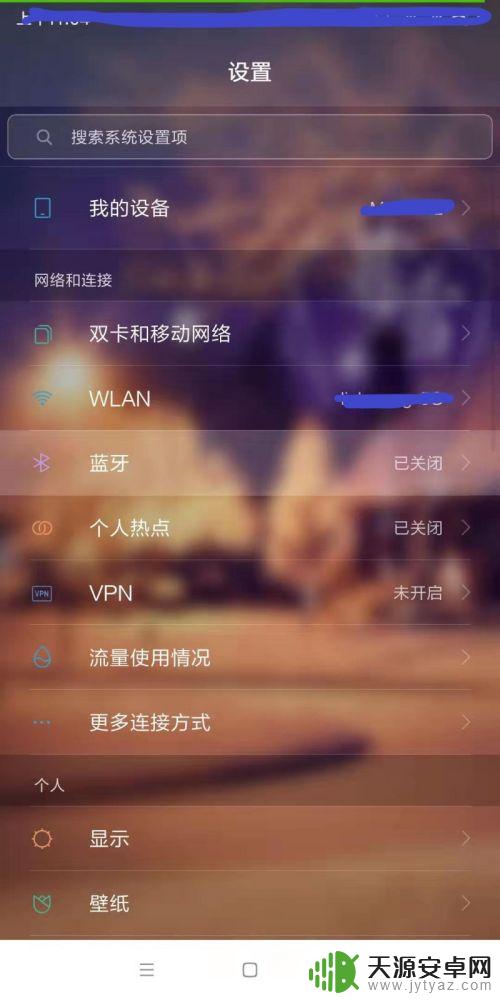
2.找到更多设置,点击进入更多设置,
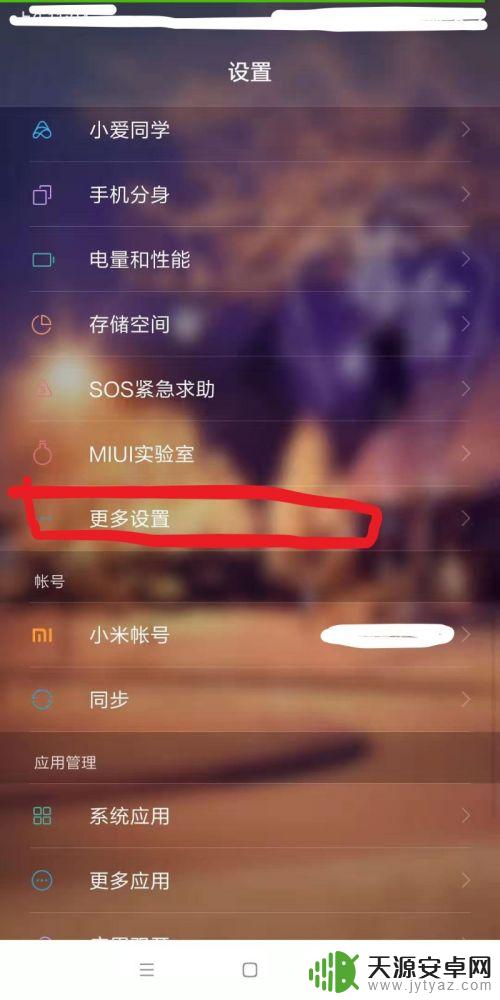
3.进入更多设置界面,可以看到“手势及更多快捷”按钮,如图所示
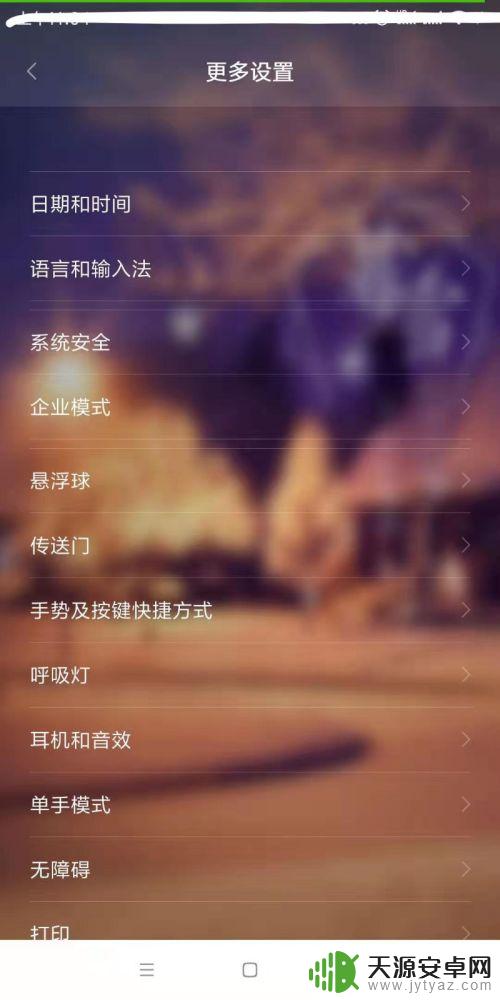
4.点击进入“手势及更多快捷”,找到“进入分屏”,
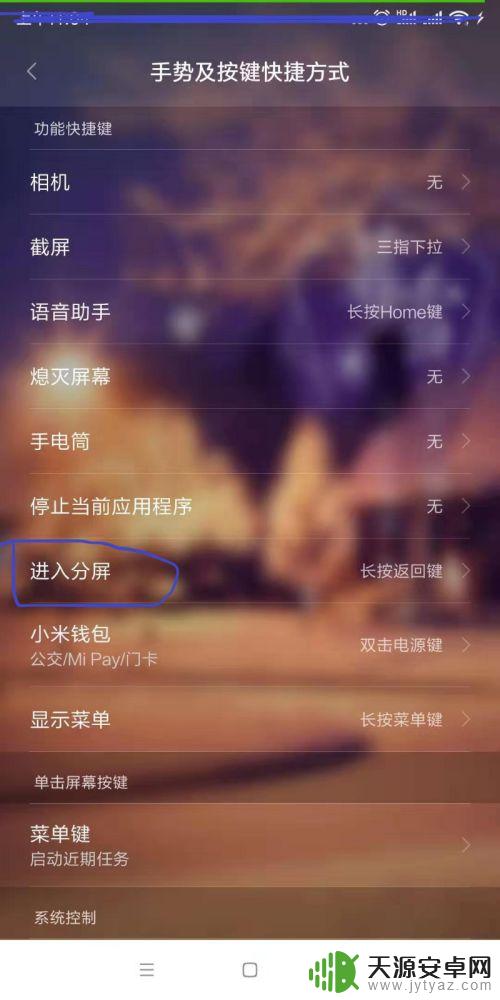
5.进入分屏界面,选择一个你喜欢的快捷键按钮点击,
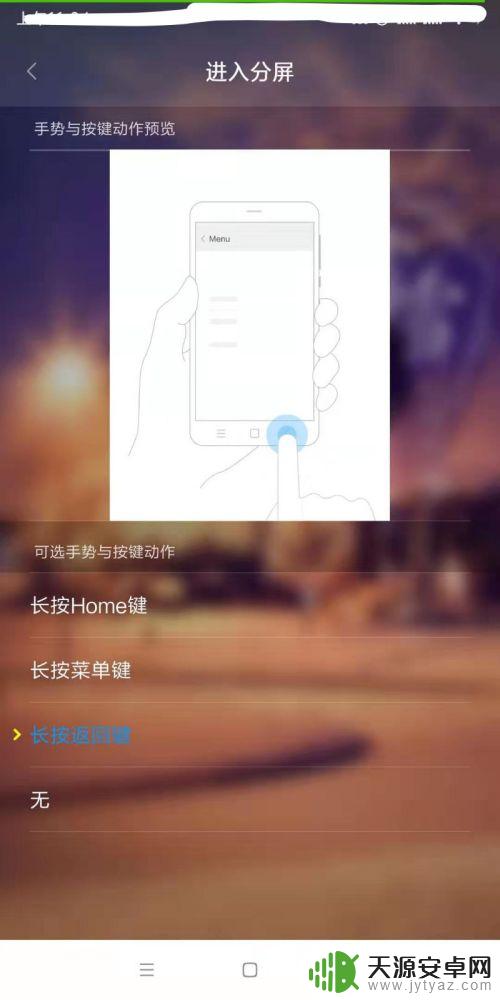
6.长按分屏,如果出现图中界面说明分屏设置成功。

7.选择一个应用程序进入分屏,这个应用必须是打开的才会出现在分屏选择的界面的!
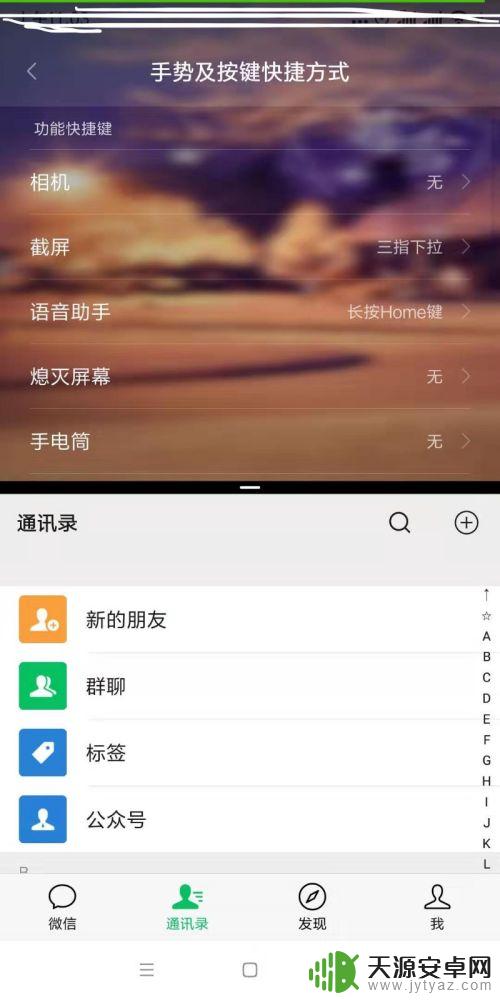
以上就是小米手机双屏显示设置的全部内容,如果还有不清楚的用户,可以参考一下小编提供的步骤进行操作,希望对大家有所帮助。









